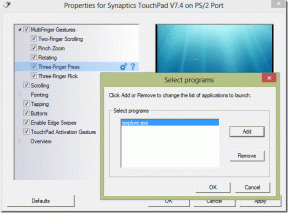Top 11 poprawek dla połączeń Wi-Fi, które nie działają na Androidzie
Różne / / November 29, 2021
Połączenia przez Wi-Fi to wygodna funkcja, która umożliwia wykonywanie połączeń komórkowych przez Wi-Fi. Przydaje się, gdy masz dostęp do sieci Wi-Fi i możesz cieszyć się połączeniami głosowymi z lepszą wyrazistością. Zwykłe połączenia głosowe są automatycznie kierowane przez sieć Wi-Fi. Niestety, Połączenia przez Wi-Fi nie działają w przypadku wielu użytkowników Androida, zwłaszcza tych korzystających z telefonów Samsung z serii Galaxy. Jeśli jesteś na tej samej łodzi, ten post obejmuje 11 przydatnych poprawek do rozwiązywania problemów, gdy połączenia Wi-Fi nie działają w systemie Android.

Przewodnik rozwiązywania problemów rozpoczniemy od prostych rozwiązań, takich jak problemy ze zgodnością i ponowne uruchomienie, a następnie zresetowanie różnych rzeczy.
Zacznijmy.
1. Sprawdź obsługę urządzeń i sieci
Połączenia przez Wi-Fi nie będzie działać, jeśli dostawca sieci komórkowej nie oferuje jej w Twojej okolicy. Podobnie Twój operator komórkowy powinien również obsługiwać Twój telefon z Androidem. Na przykład mój dostawca sieci nie oferuje połączeń Wi-Fi na moim Pixel 2 XL. Sprawdź więc obsługę urządzeń i sieci.
Najlepszym sposobem jest Google „nazwa dostawcy sieci Wi-Fi dzwoniący do kompatybilnych telefonów”. Pierwszy wynik będzie przeniesie Cię na oficjalną stronę Twojego operatora sieci, gdzie możesz sprawdzić, czy dostawca to oferuje lub nie.
2. Uruchom ponownie telefon i modem
Po sprawdzeniu, czy połączenia przez Wi-Fi są dostępne w Twojej sieci i na telefonie z Androidem, uruchom ponownie telefon i modem. Ponowne uruchomienie modemu naprawi ograniczone problemy z łącznością także.
3. Włóż ponownie kartę SIM
Jeśli ponowne uruchomienie nie rozwiązało problemów z połączeniami przez Wi-Fi, wyjmij fizyczną kartę SIM z telefonu. Następnie wyczyść go ściereczką z mikrofibry i włóż ponownie. Zapisz wszelkie nowe ustawienia konfiguracji, które możesz otrzymać.
Wskazówka: Jeśli jesteś w podróży, powinieneś ponownie uruchomić telefon i ponownie włożyć kartę SIM po przejściu do innej sieci komórkowej.
Również na Guiding Tech
4. Włącz/wyłącz połączenia przez Wi-Fi
Aby z niej korzystać, musisz włączyć usługę połączeń Wi-Fi w telefonie. Możesz go włączyć na wiele sposobów.
Otwórz dialer telefonu lub aplikację Telefon. Stuknij ikonę z trzema kropkami u góry i wybierz Ustawienia.


Znajdziesz tam opcję dzwonienia przez Wi-Fi. Włącz przełącznik obok niego. Jeśli nie znajdziesz funkcji Wi-Calling bezpośrednio w Ustawieniach aplikacji Telefon, sprawdź w obszarze Połączenia > Połączenia przez Wi-Fi.

Po drugie, przejdź do Ustawień telefonu z Androidem i dotknij Połączenia / Sieć i internet. Włącz przełącznik obok opcji Połączenia przez Wi-Fi. Możesz też przejść do Ustawienia > Sieć i Internet > Sieć komórkowa > Zaawansowane > Połączenia przez Wi-Fi.
Wskazówka: Jeśli połączenia przez Wi-Fi są już aktywne, wyłącz przełącznik obok nich, aby je wyłączyć. Poczekaj kilka sekund, a następnie wyłącz go ponownie.
5. Włącz Wi-Fi
Połączenia przez Wi-Fi wymagają działającego połączenia Wi-Fi. Upewnij się więc, że Wi-Fi jest włączone na Twoim telefonie z Androidem i jest w zasięgu. Jeśli jesteś zbyt daleko od routera, połączenia Wi-Fi nie będą działać prawidłowo. Zapoznaj się również z naszym przewodnikiem rozwiązywania problemów, jeśli masz Wi-Fi telefonu ciągle się rozłącza.
6. Połącz się z inną siecią Wi-Fi
Często problem dotyczy tylko połączenia Wi-Fi. Spróbuj użyć innej sieci Wi-Fi i sprawdź, czy połączenia przez Wi-Fi działają lepiej. Jeśli działa dobrze, powinieneś zresetować modem do ustawień fabrycznych i skonfigurować go ponownie.
Wskazówka dla profesjonalistów: Spróbuj też połączyć się przez sieć Wi-Fi 2,4 GHz zamiast pasma 5,6 GHz.
7. Włącz tryb samolotowy
Włączanie tryb samolotowy rozwiązuje różne problemy związane z siecią, w tym problemy z połączeniami przez Wi-Fi. Włącz go na swoim telefonie z Androidem na chwilę, a następnie wyłącz go ponownie. Możesz go włączyć z panelu szybkich ustawień w panelu powiadomień. Możesz też przejść do Ustawienia > Sieć i internet. Tutaj znajdziesz tryb samolotowy. Włącz i wyłącz to.
Również na Guiding Tech
8. Zaktualizuj oprogramowanie telefonu
Jeśli wcześniej połączenia przez Wi-Fi działały dobrze, problem mógł wystąpić z powodu najnowszego oprogramowania. Powinieneś sprawdzić, czy w telefonie są nowe aktualizacje oprogramowania. W tym celu przejdź do Ustawienia> System> Aktualizacja oprogramowania. Lub wyszukaj „aktualizacja” w ustawieniach.
Wskazówka: Odkryć co się stanie, gdy zaktualizujesz Androida lub iPhone'a?.
9. Zrestartować ustawienia sieci
Powinieneś także spróbować zresetować ustawienia sieciowe na swoim telefonie z Androidem. To coś innego niż resetowanie telefonu. Więc nie martw się o utratę danych. Nic się z tym nie stanie. Tylko ustawienia sieciowe, takie jak Wi-Fi, Bluetooth itp., zostaną zresetowane do wartości domyślnych. Zapoznaj się z naszym wyjaśnieniem, aby się dowiedzieć co się dzieje po zresetowaniu ustawień sieciowych.
Aby zresetować ustawienia sieciowe, przejdź do Ustawienia> System (lub Zarządzanie ogólne)> Resetuj. Stuknij w Resetuj ustawienia sieciowe / Resetuj Wi-Fi i Bluetooth.

10. Zresetuj preferencje aplikacji
Jeśli po prostu zresetowanie ustawień sieciowych nie zadziałało, zresetuj preferencje aplikacji na telefonie z Androidem. Ponownie, nie stracisz żadnych danych w telefonie. Wpłynie to na ustawienia, takie jak uprawnienia aplikacji, domyślne aplikacje itp.
Aby zresetować preferencje aplikacji, przejdź do Ustawienia> System (lub Zarządzanie ogólne)> Resetuj> Resetuj preferencje aplikacji lub Resetuj ustawienia. Kasy inna metoda resetowania ustawień a także dowiedz się więcej na ten temat.

11. Poprawka dla telefonów Samsung
Jeśli posiadasz telefon Samsung, możesz preferować dzwonienie przez Wi-Fi zamiast przez sieć komórkową. Możesz to jednak osiągnąć, używając aplikacji innej firmy tylko w tej chwili.
Pobierz aplikację Samsung Band Selection ze Sklepu Play. Następnie w aplikacji przejdź do Więcej ustawień sieciowych> (Twoja sieć)> Zaawansowane> Połączenia przez Wi-Fi> Preferencje połączeń.
Pobierz Samsung Band Selection
Również na Guiding Tech
Napraw połączenia Wi-Fi na Androidzie
Chociaż rozmowy przez Wi-Fi to niesamowita usługa, nie można w każdej sytuacji wykorzystać jej pełnego potencjału. Dzieje się tak, ponieważ przełączanie między połączeniami komórkowymi i Wi-Fi odbywa się automatycznie przez telefon. I nie jest to dobry sędzia, ponieważ preferuje sieci komórkowe, nawet jeśli zasięg jest zły.
Dalej w górę: Masz słaby sygnał Wi-Fi? Z następnego linku dowiesz się 5 sposobów na zwiększenie sygnału Wi-Fi.